2.6 操作元素(键盘和鼠标事件)
前言
在前面的几篇中重点介绍了一些元素的定位方法,定位到元素后,接下来就是需要操作元素了。本篇总结了web页面常用的一些操作元素方法,可以统称为行为事件
有些web界面的选项菜单需要鼠标悬停在某个元素上才能显示出来(如百度页面的设置按钮)。
2.6.1 简单操作
1.点击(鼠标左键)页面按钮:click()
2.清空输入框:clear()
3.输入字符串:send_keys()
4.send_keys()如果是发送中文的,前面需加u,如:u"中文",因为这里是输入到windows系统了,windows系统是GBK编码,我们的脚本是utf-8,需要转码为Unicode国际编码,这样才能识别到。
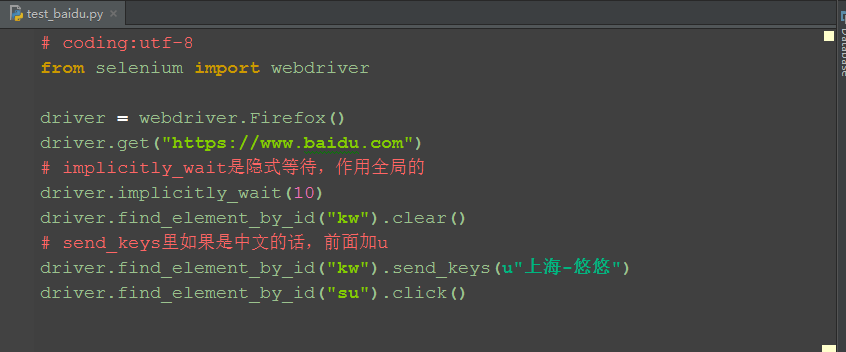
2.6.2 submit提交表单
1.在前面百度搜索案例中,输入关键字后,可以直接按回车键搜索,也可以点搜索按钮搜索。
2.submit()一般用于模拟回车键。

2.6.3 键盘操作
1.selenium提供了一整套的模拟键盘操作事件,前面submit()方法如果不行的话,可以试试模拟键盘事件
2.模拟键盘的操作需要先导入键盘模块:from selenium.webdriver.common.keysimport Keys
3.模拟enter键,可以用send_keys(Keys.ENTER)

4.其它常见的键盘操作:
键盘F1到F12:send_keys(Keys.F1)把F1改成对应的快捷键:
复制Ctrl+C:send_keys(Keys.CONTROL,'c')
粘贴Ctrl+V:send_keys(Keys.CONTROL,'v')
全选Ctrl+A:send_keys(Keys.CONTROL,'a')
剪切Ctrl+X:send_keys(Keys.CONTROL,'x')
制表键Tab: send_keys(Keys.TAB)
这里只是列了一些常用的,当然除了键盘事件,也有鼠标事件。
2.6.4 鼠标悬停事件
1.鼠标不仅仅可以点击(click),鼠标还有其它的操作,如:鼠标悬停在某个元素上,鼠标右击,鼠标按住某个按钮拖到
2.鼠标事件需要先导入模块:from selenium.webdriver.common.action_chainsimport ActionChains
perform() 执行所有ActionChains中的行为;
move_to_element() 鼠标悬停。
3.这里以百度页面设置按钮为例:
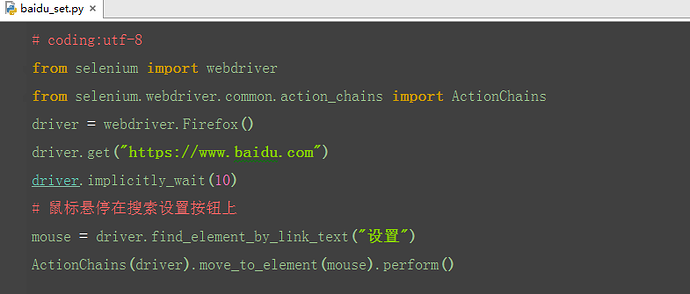
4.除了常用的鼠标悬停事件外,还有
右击鼠标:context_click()
双击鼠标:double_click()
依葫芦画瓢,替换上面案例中对应的鼠标事件就可以了
selenium提供了一整套完整的鼠标和键盘行为事件,功能还是蛮强大滴。下一篇介绍多窗口的情况下如何处理。